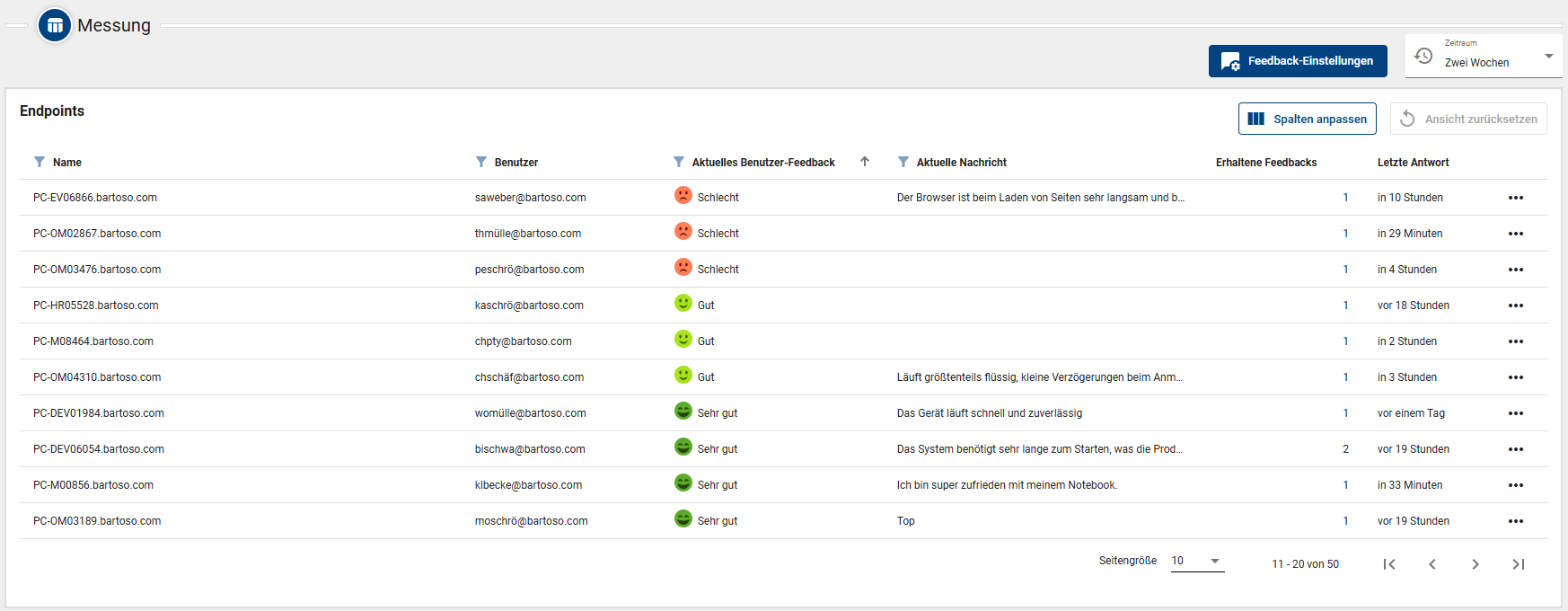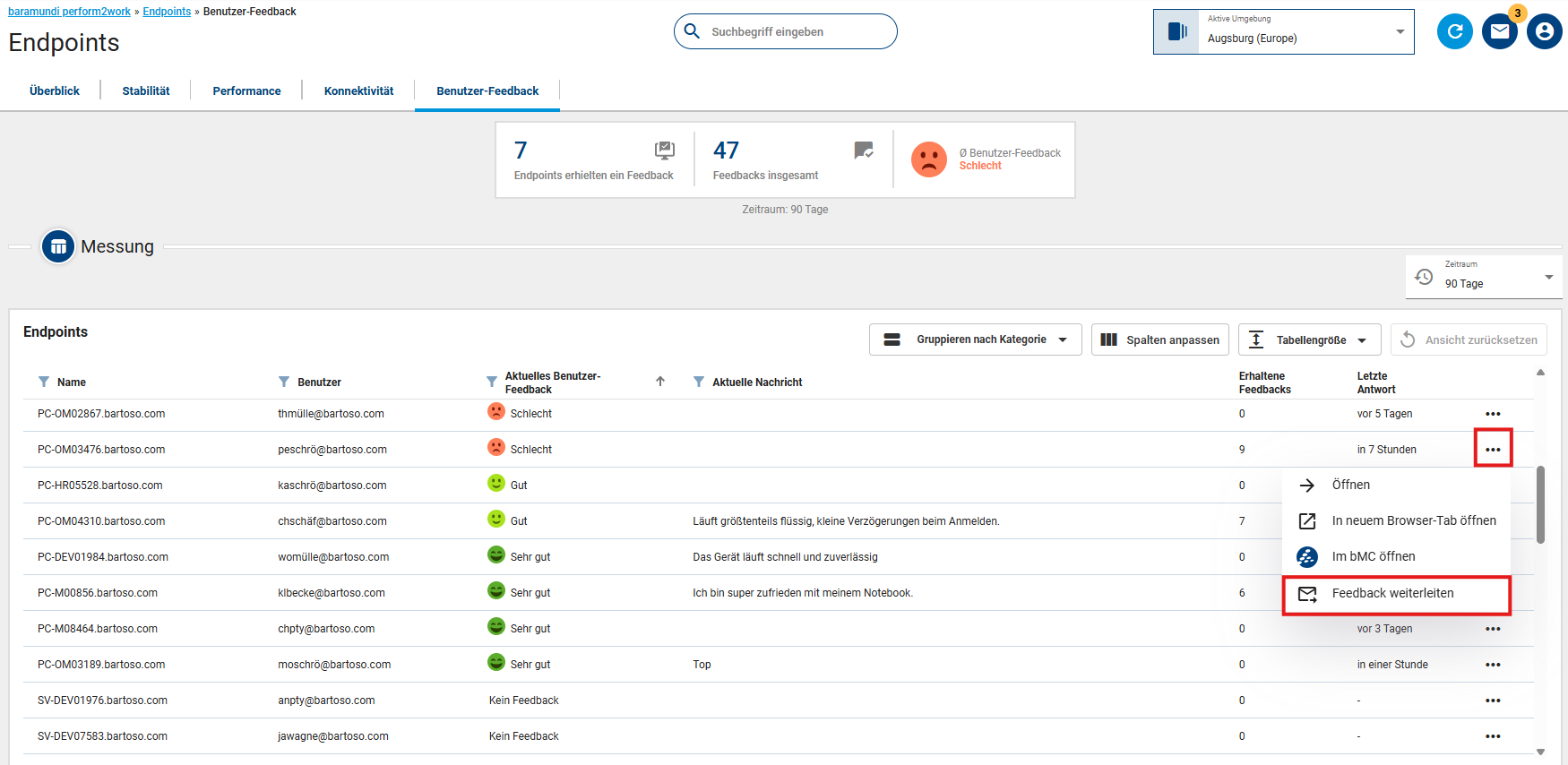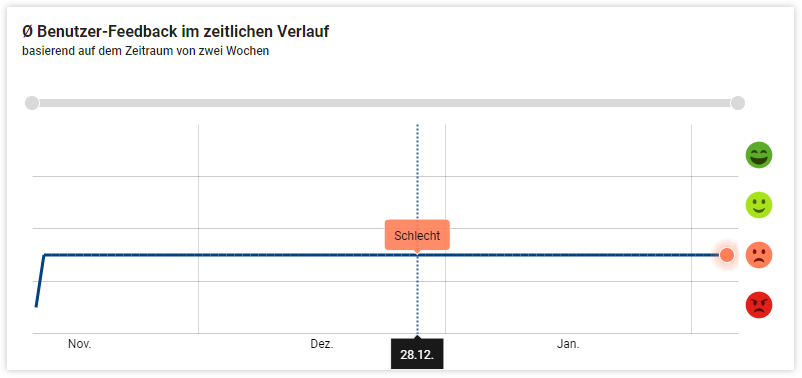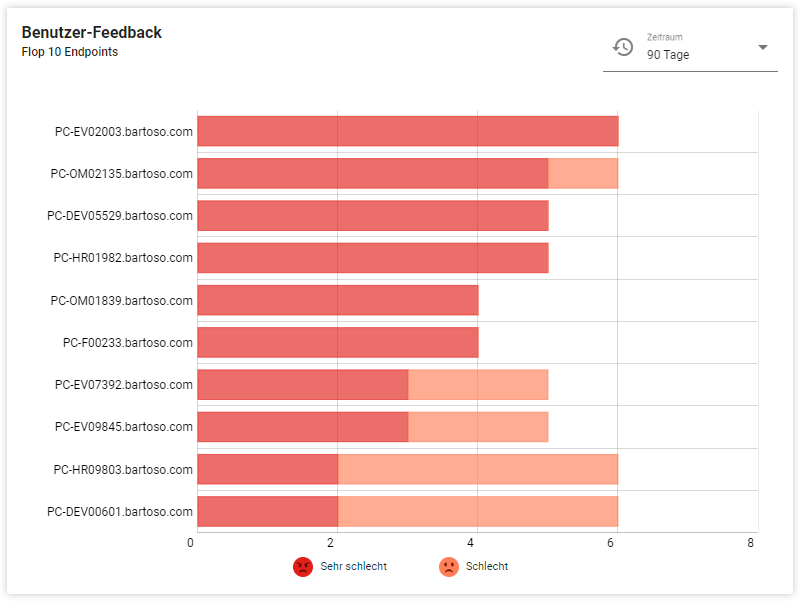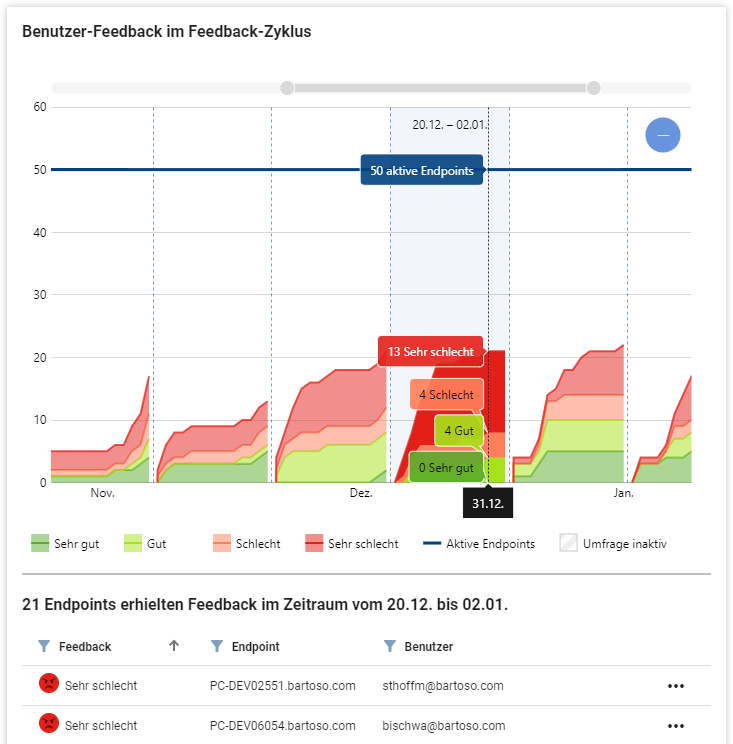Im Tab Benutzer-Feedback sehen Sie Detailangaben zu allen Benutzer-Rückmeldungen bei allen Endpoints der gewählten Umgebung im ausgewählten Zeitraum. Der Trend beim Benutzer-Feedback (kleiner Pfeil) bezieht sich immer auf denselben Zeitraum vor dem betrachteten Zeitraum.
Wählen Sie als erstes oben rechts Ihre aktive Umgebung. Es stehen Ihnen alle Umgebungen zur Verfügung, auf die Sie Zugriff haben.
Über das Lupensymbol oben steht Ihnen eine globale Suchfunktion zur Verfügung.
Messung
Im Bereich Messung sehen Sie alle Endpoints der von Ihnen gewählten Umgebung gelistet im gewählten Zeitraum, standardmäßig sortiert nach dem schlechtesten Feedback-Ergebnis.
Folgende Informationen stehen zur Verfügung:
-
Name des Endpoints
-
Name des Benutzers (des Endpoints)
-
Aktuelles Benutzer-Feedback (sehr gut, gut, schlecht, sehr schlecht, kein Feedback)
-
Erhaltene Feedbacks (Informationen aus dem Freitextfeld der Abfrage)
-
Letzte Antwort (Zeitpunkt des zuletzt gegebenen Feedbacks)
Sortierung Sortieren Sie die Daten absteigend oder aufsteigend durch Klicken auf die jeweilige Spaltenüberschrift bzw. auf den kleinen Pfeil rechts der Spaltenüberschrift.
Freitextfilter Befindet sich vor der Spaltenüberschrift ein Filter-Icon, enthält diese Spalte eine Freitextfilteroption: Klicken Sie dazu auf die Spaltenüberschrift und suchen Sie innerhalb der gewählten Spalte nach Wörtern oder Wortteilen.
Die Spalte Aktuelles Benutzer-Feedback lässt sich zudem nach den einzelnen Feedback-Stufen filtern.
Durch Klicken auf einen der Endpoints öffnen Sie diesen in der Detailansicht. Über das Drei-Punkte-Menü am rechten Zeilenrand können Sie die Detailansicht auch in einem neuen Tab öffnen.
Feedback weiterleiten:
Über das Drei-Punkte-Menü rechts in jeder Tabellenzeile haben Sie zudem die Möglichkeit, die Feedbackdaten des jeweiligen Endpoints an einen E-Mail-Empfänger weiterzuleiten. Die Einstellungen dazu finden Sie im Administrationsbereich unter Feedback-Einstellungen anpassen und Aktions-Einstellungen anpassen.
Wenn Sie auf Feedback weiterleiten klicken, öffnet sich ein Dialog, der Ihnen erlaubt, den Betreff zu editieren sowie Zusätzliche Informationen einzugeben. Standardmäßig ist der Betreff „Benutzer-Feedbackanalyse“ eingetragen. Außerdem sind die Informationen gelistet, die gesendet werden:
-
Von wem wird diese E-Mail geschickt: Hier wird die E-Mail des Benutzers eingetragen.
-
Aus welcher Kategorie der App baramundi perform2work stammen die Daten?
-
Wie ist der Name des Endpoints, von dem die Daten stammen?
-
Wie ist der Name des Benutzers des Endpoints, von dem die Daten stammen?
-
Wie lautet das Feedback? (Das Smiley-Icon wird in der E-Mail nicht dargestellt.)
-
Wann wurde das Feedback gegeben?
-
Hat der Endbenutzer des Endpoints noch eine zusätzliche Nachricht zum Feedback gegeben?
Klicken Sie abschließend auf Senden, wenn Sie das Feedback des gewählten Endpoints an die eingestellte Zieladresse weiterleiten möchten.
HINWEIS |
|
|---|---|
|
|
|
Analyse
Der Analysebereich teilt sich in unterschiedliche Ansichten, die das Benutzer-Feedback auf verschiedene Weisen darstellen.
Durchschnittliches Benutzer-Feedback im zeitlichen Verlauf
Diese Grafik zeigt (wie bereits im Bereich Übersicht) den zeitlichen Verlauf der durchschnittlichen Benutzerzufriedenheit (ermittelt über zwei Wochen). Durch Betätigen des Mausrades oder des grauen Schiebereglers oben in der Grafik zoomen Sie bis auf einen Tag hinein. Der Tooltipp zeigt Ihnen wie das Feedback an einem bestimmten Tag innerhalb der zwei Wochen war.
Benutzer-Feedback - Flop 10 Endpoints
In diesem Diagramm werden Ihnen die top zehn der am schlechtesten bewerteten Endpoints im gewählten Zeitraum aufgelistet. Durch Klicken auf einen Endpoint gelangen Sie in dessen Detailansicht. Der Tooltipp zeigt Ihnen, wie sich das Feedback zusammensetzt.
Benutzer-Feedback im Feedbackzyklus
Hier sehen Sie das Benutzer-Feedback dargestellt in den periodischen Abläufen des eingestellten Feedback-Zyklus. Durch Hovern mit der Maus über die zeitlichen Bereiche erhalten Sie Details zu diesem Zeitraum bzw. Tag, aufgeteilt in die unterschiedlichen Feedback-Stufen. Die Gesamtzahl der Endpoints wird Ihnen über die gestrichelte Linie gezeigt. Durch Betätigen des Mausrades oder des grauen Schiebereglers oben in der Grafik zoomen Sie bis auf einen Tag hinein.
Ein Klick in die Grafik öffnet unterhalb eine Tabelle. Diese zeigt alle Endpoints an, die von Nutzern in der gewählten Zeit Feedback erhalten haben.
Aktuelles Benutzer-Feedback über alle Endpoints mit Feedback
In diesem Diagramm ist das Benutzer-Feedback über den gewählten Zeitraum aufgeteilt in die unterschiedlichen Bewertungsstufen. Es gibt einen schnellen Überblick, welche und wie viele Endpoints jeweils sehr schlechtes, schlechtes, gutes oder sehr gutes Feedback erhalten haben. Klicken Sie auf eine der Bewertungsstufen, um unten die entsprechenden Endpoints aufgelistet zu bekommen. Durch Hovern mit der Maus über die einzelnen Stufen wird Ihnen die Gesamtzahl der Endpoints in dieser Stufe angezeigt. Klicken Sie in der Liste der Endpoints unten auf ein Gerät oder wählen Sie das Drei-Punkte-Menü, um diesen Endpoint in der Detailsansicht zu sehen.